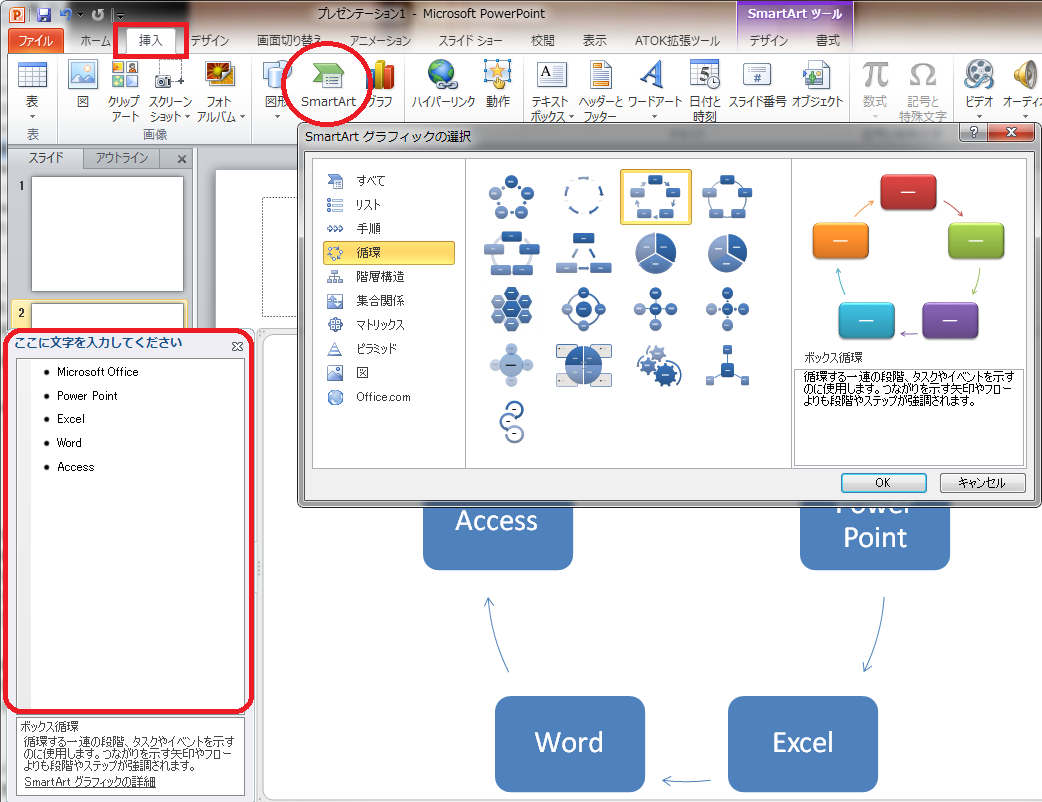
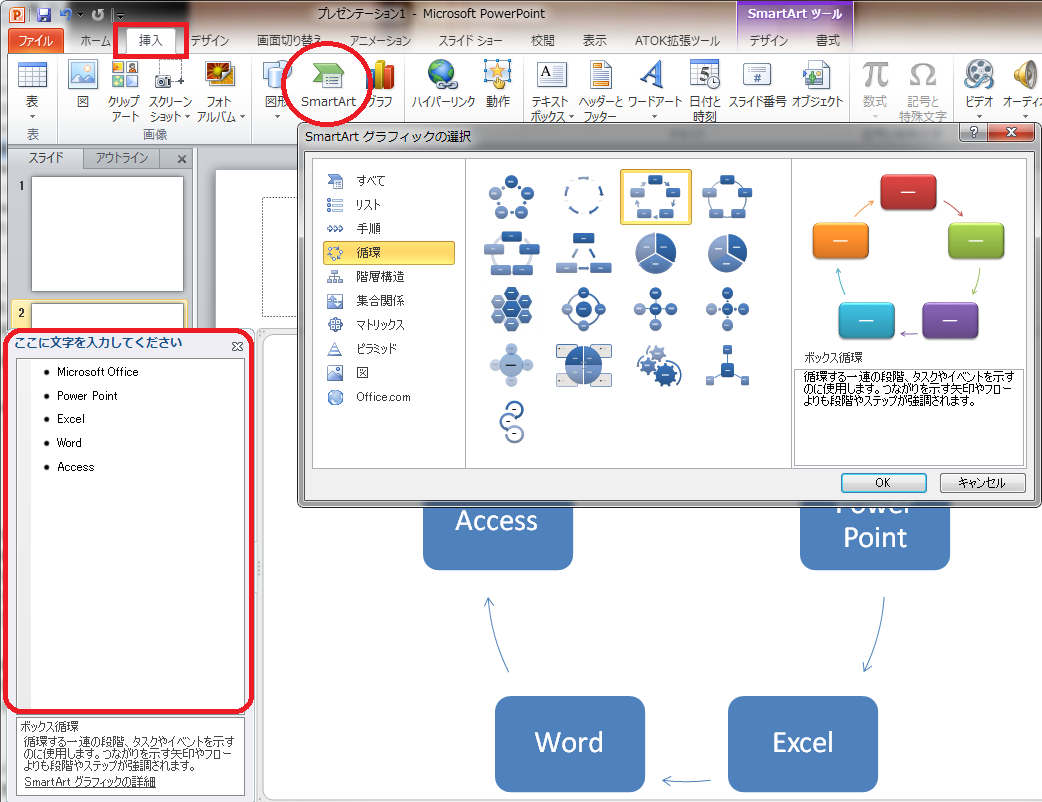
(1)「挿入」を選択し、その中の「SmartArt」をクリックします。 そうすると、「グラフィックの選択」画面が出てきます。
(2)次に、どの SmartArt を使用するか選択し、「OK」を押してください。 そうすると、SmartArt が表示されます。
(3)画面左に「テキストウィンドウ」が出てきます (出てこなければ、「デザイン」→「テキストウィンドウ」)ので、 リストの項目に文字を入力し、文字を反映させてください。
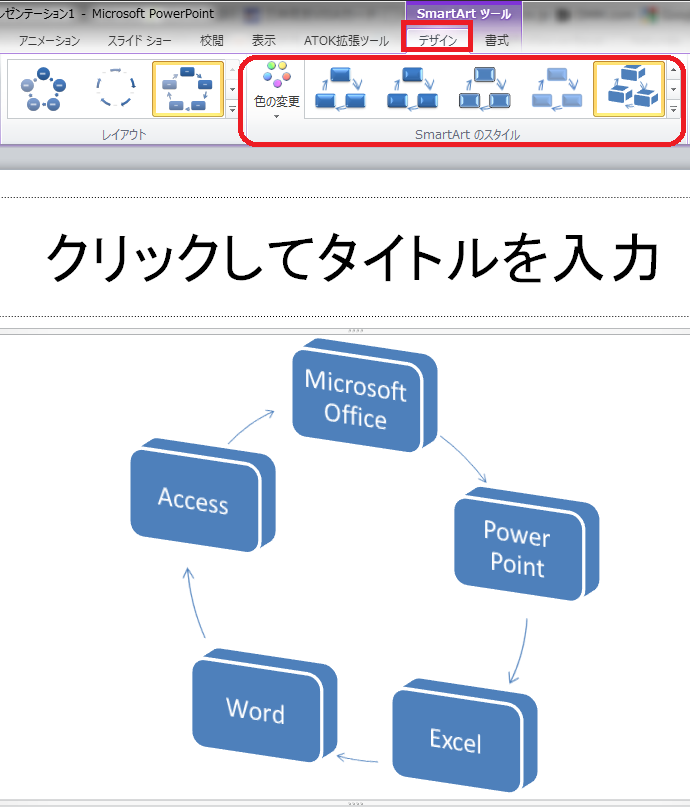
「デザイン」の中の「SmartArt のスタイル」を選ぶと、 SmartArt そのものの見た目を色々と変えることができます。 また、色なども変更できます。
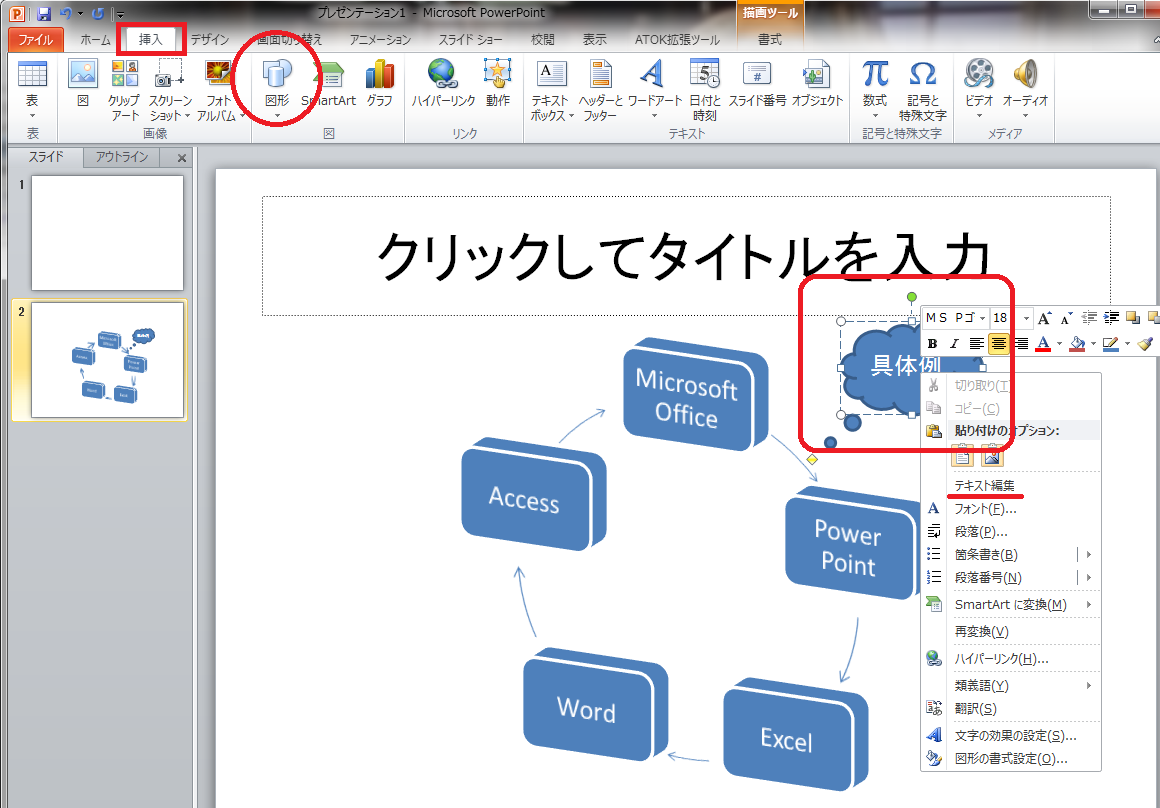
(1)「挿入」→「図形」で「吹き出し」を選択します。
(2)マウスポインタが「+」になりますので、 挿入したい場所に移動させて左クリックしてください。
(3)吹き出しの中に文字を入力するには、 吹き出しを「右クリック」して「テキスト編集」を選択します。 そうすると、吹き出しの中でカーソルが点滅するので、 文字を入力してください。
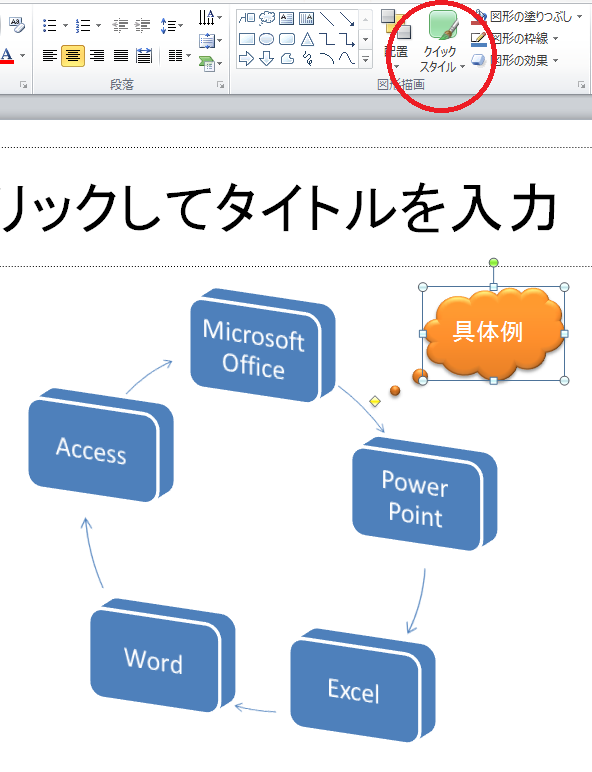
吹き出しの見た目を変えるには、 「クイックスタイル」をクリックしてください。 その中で、好きなものを選択してください。